手机钉钉私人盘怎么上传文件 钉钉私人盘添加文件步骤
日期: 来源:小麦安卓网
在日常工作中,我们经常会需要在手机钉钉私人盘中上传文件,为了方便大家更好地使用钉钉私人盘,下面就为大家介绍一下如何在钉钉私人盘中添加文件的具体步骤。通过简单的操作,您就可以轻松地将需要的文件上传至钉钉私人盘,方便随时查阅和分享。让我们一起来了解这个简单而实用的功能吧!
钉钉私人盘添加文件步骤
步骤如下:
1.首先,我们打开手机钉钉。登录到自己的账号,点击界面右下角的【我的】。
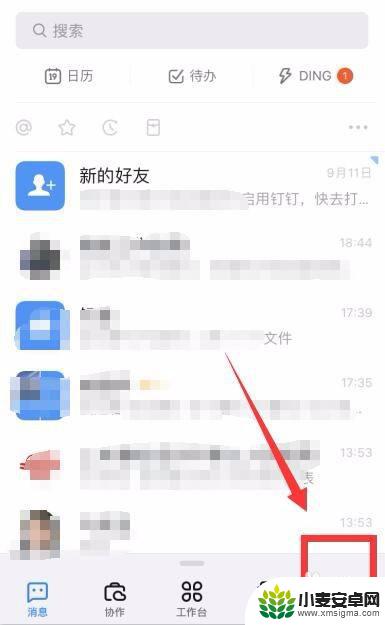
2.在【我的】页面中,下拉页面,找到【发现】点击进入。
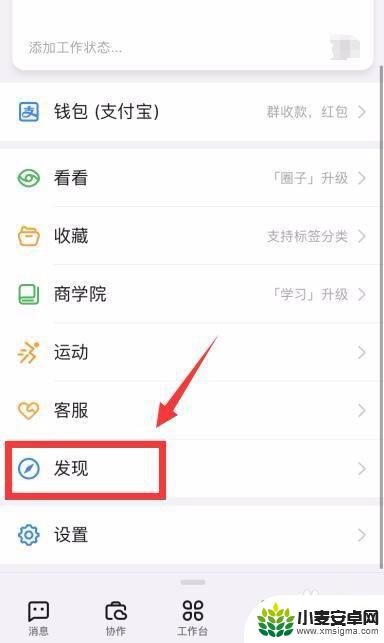
3.在发现页面中,我们可以找到【私人盘】。如下图所示,点击进入即可查看私人盘的文件。
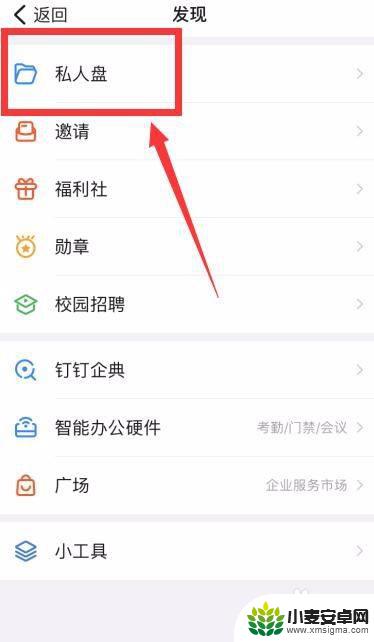
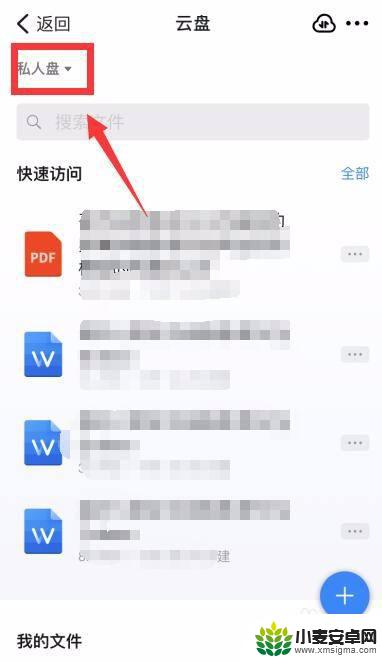
4.在私人盘页面的右下角,可以看到图示的加号按钮。我们点击加号,即可添加文件到私人盘中。
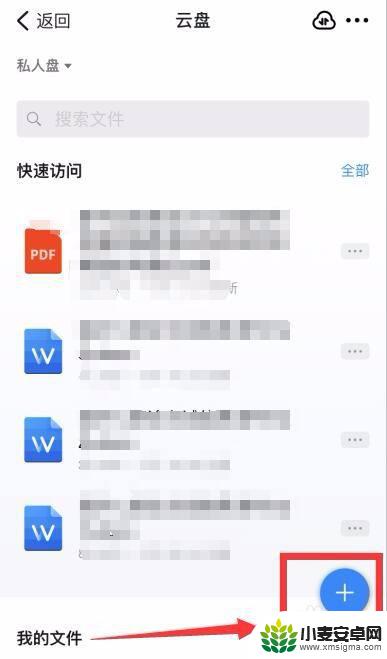
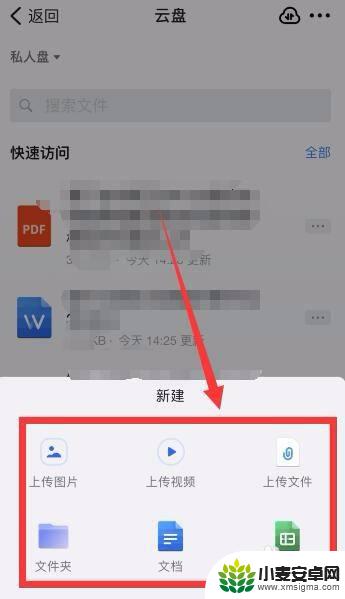
以上是关于如何在手机钉钉上传文件的全部内容,如果有不清楚的用户,可以参考小编的步骤进行操作,希望对大家有所帮助。












